Podle Správce
uživatelé systému Windows 10 čelí podivnému problému. Microsoft nedal žádnou možnost vypnout automatické aktualizace v systému Windows 10. Ve všech dřívějších verzích systému Windows 10 to byla možnost. Problém s tím je jistý aktualizace se mohou pokazit s některým softwarem a přestanou po něm fungovat. Z tohoto důvodu může být dobrý nápad odinstalujte konkrétní aktualizaci systému Windows 10 abyste se vrátili do bodu, kdy se zdálo, že každá věc funguje dobře pro váš počítač. Co kdybyste chtěli vrátit konkrétní aktualizaci systému Windows, která se právě stala v minulosti a způsobuje vám potíže. Chcete-li odinstalovat konkrétní Windows 10, postupujte podle podrobných kroků s obrázky níže Aktualizace.
Jak odinstalovat konkrétní aktualizaci v systému Windows 10
Krok 1 - Lis klávesa Windows + i přejdete na ovládací panel nastavení systému Windows 10. Můžete také kliknout na ikonu spuštění okna a kliknout na nastavení.

Krok 2 - Jakmile se dostanete na ovládací panel nastavení. stačí kliknout na aktualizaci a zabezpečení v nabídce.
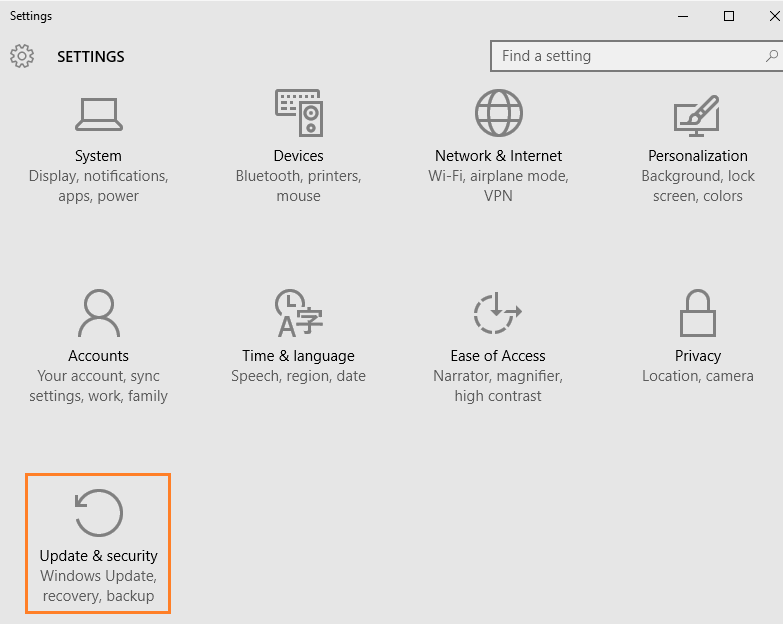
Krok 2 - Nyní na další obrazovce klikněte na pravé straně na odkaz ve světle šedé barvě, která říká Pokročilé možnosti.
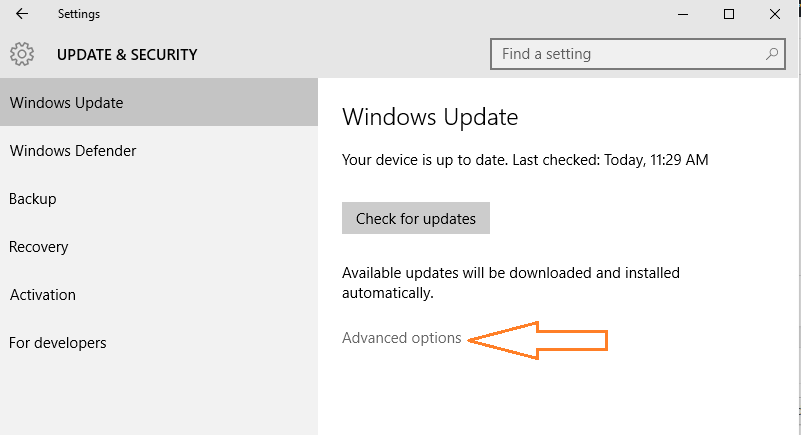
Krok 3 - Dále klikněte na zobrazit historii aktualizací jak je znázorněno na následujícím obrázku
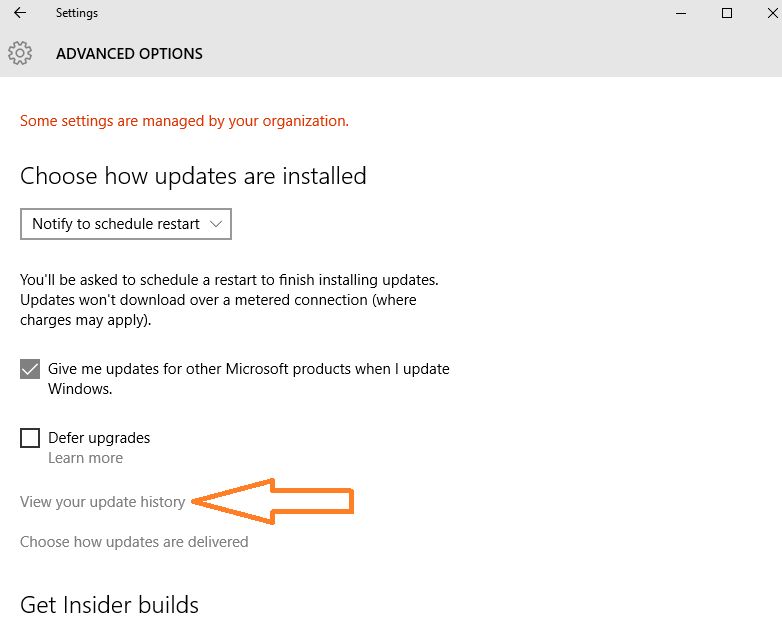
Krok 4 - Nyní klikněte na odinstalovat aktualizace nahoře, jak je znázorněno na obrázku níže.

Krok 5 - Nyní vyberte aktualizaci systému Windows 10 ze seznamu a dvakrát na ni klikněte. Potvrďte odinstalaci. Vybraná aktualizace bude odinstalována.
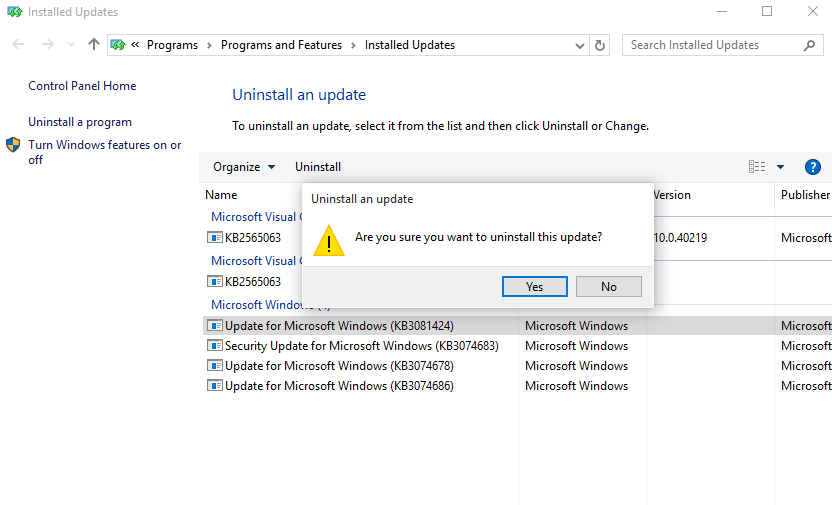
Jsi hotov. Odinstalovali jste konkrétní aktualizaci systému Windows 10.
Nyní, protože Windows 10 má povolenou funkci automatických aktualizací, musíte jít a vypněte automatickou aktualizaci systému Windows 10 po tomto kroku.
Spropitné: - Zmateno, které okno 10 se má odinstalovat. Stačí se podívat na obrazovku popsanou v kroku 4. Vyhledejte aktualizace podle data, kdy byly nainstalovány.


![Oprava: Hlavní panel se ve Windows 11 neskrývá [Vyřešeno]](/f/81f55420578e20554cefa9e7fc3b2cdc.png?width=300&height=460)